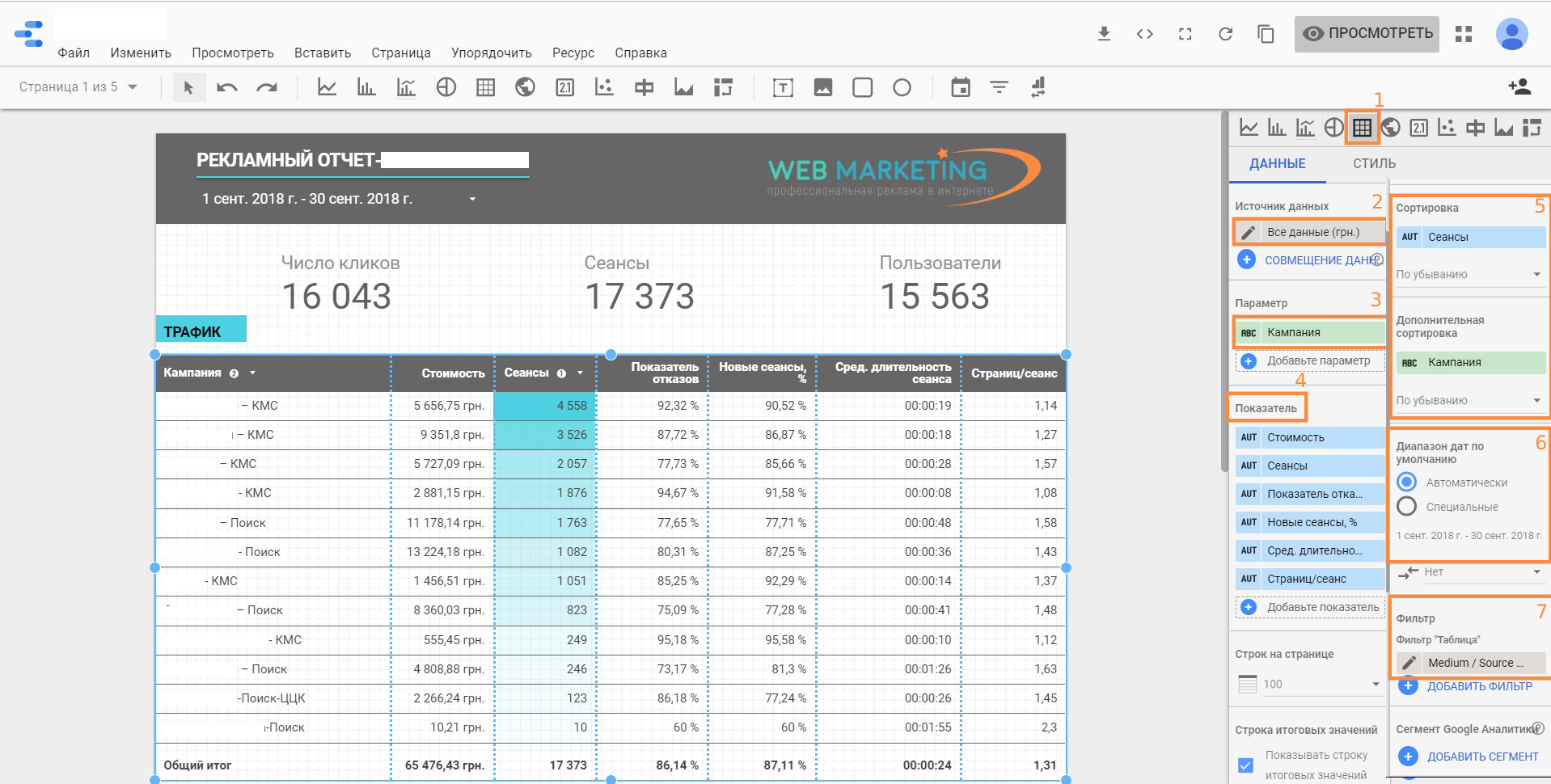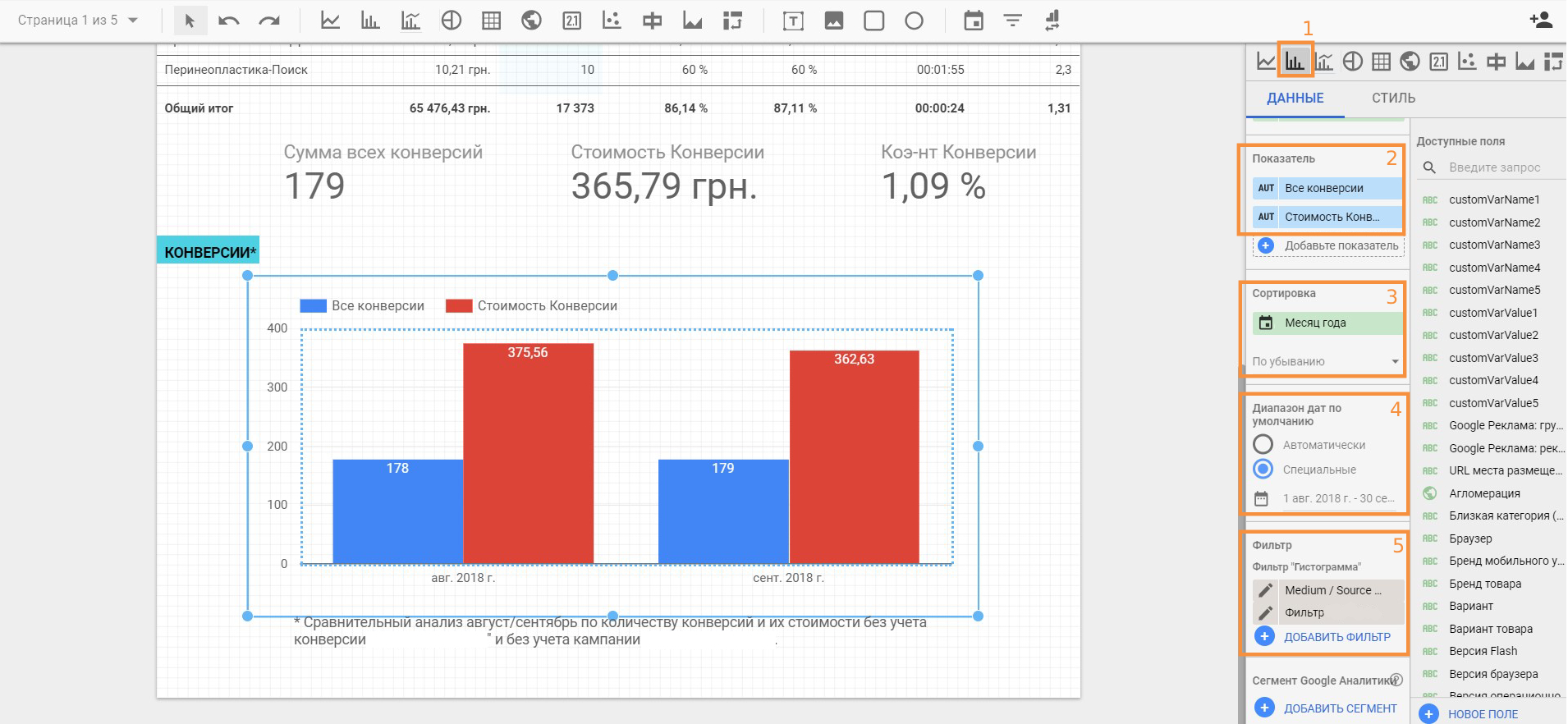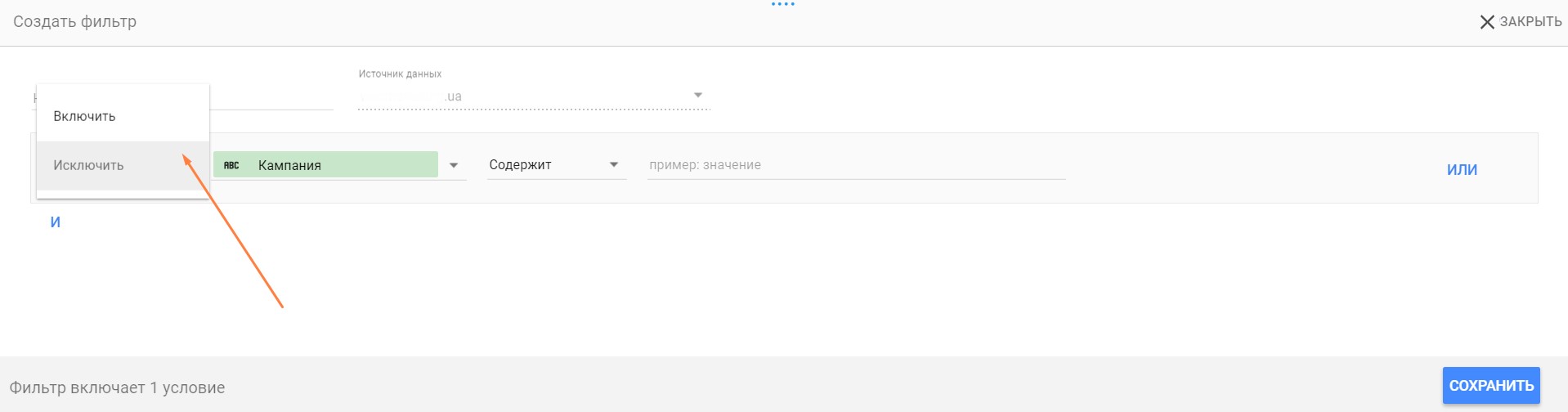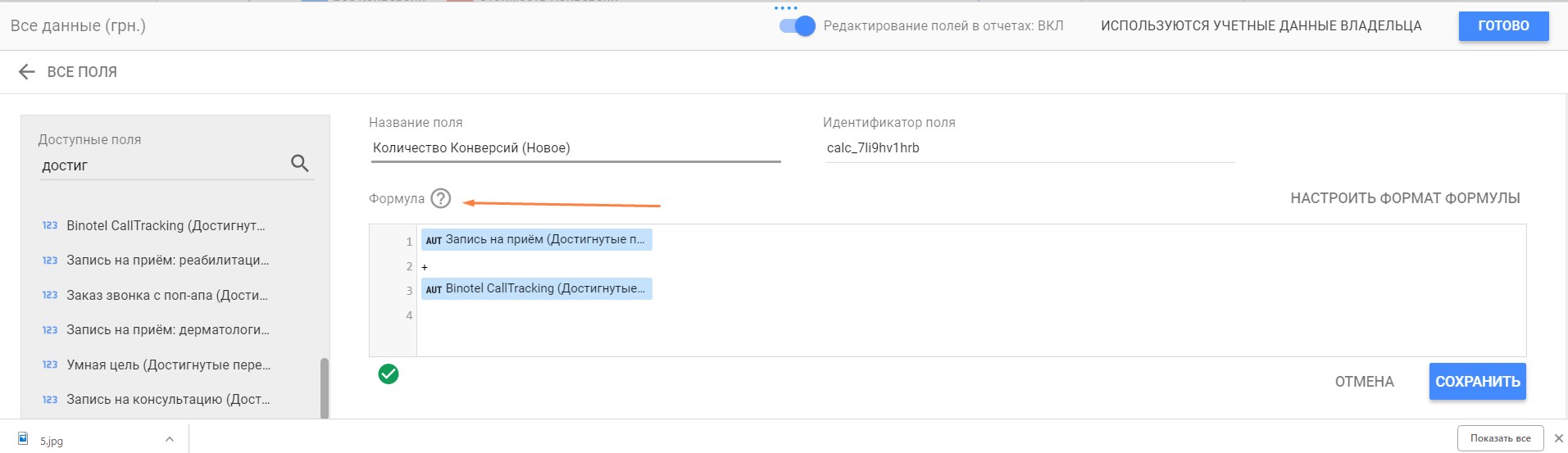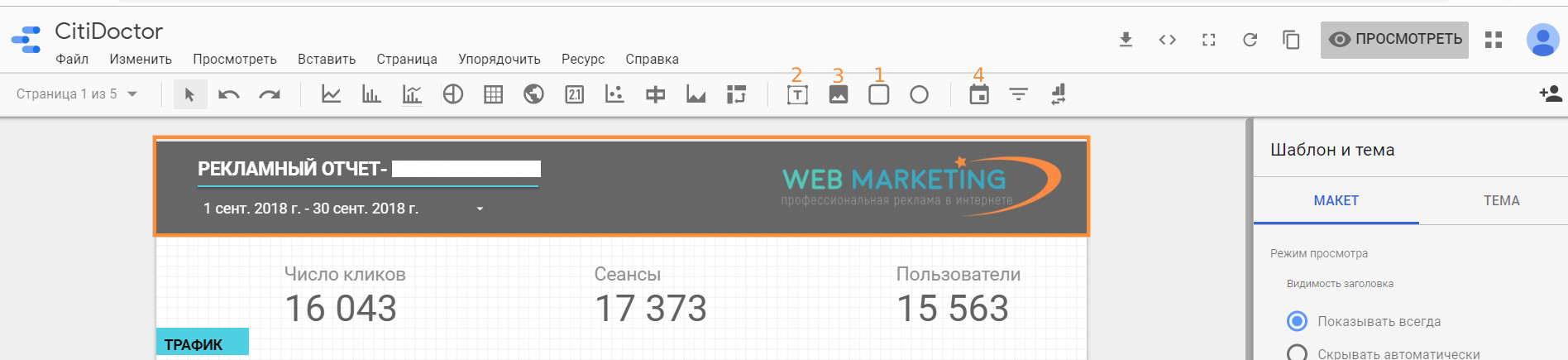У зв’язку з тим, що Data Studio вийшов з бета-версії і став доступним всім рекламодавцям, ми вирішили показати, як робити зрозумілі звіти і порівнювати показники в часі.
Для того, щоб ви могли створити звіт, необхідно зареєструватися. Натисніть знак + та пройдіть три кроки для реєстрації.
Коли ви пройшли реєстрацію, потрібно створити джерело даних (звідки підтягуватиметься вся інформація для звіту). Натисніть “Створити джерело”. Ми вибираємо Google Analitycs і в наступному вікні підтягнуться облікові записи, які доступні вашому профілю. Виберіть обліковий запис, ресурс та подання уважно, якщо у вас їх кілька.
Виберіть той, звідки потрібні дані. Натисніть кнопку “зв’язати”, у наступному вікні з’являться всі дані. Натисніть «Додати до звіту».
У вас з’явиться пусте поле створення звіту.
Інформація для звіту збирається в полі «Дані», «зачісувати» його можна у полі «Стилі»
Щоб показати загальну інформацію щодо кампаній:
1. Натисніть на значок таблиця і намалюйте квадрат на аркуші. Таблиця буде порожня та її потрібно заповнити. Запам’ятайте, що у Data Studio не можна (і це не потрібно) щось заповнювати вручну, все автоматично підтягується з вибраних джерел.
2. Перевірте джерело даних.
3. У вікні “Параметри” оберіть “Кампанії” і зліва з’явиться список усіх кампаній.
4. У вікні «Показники» виберіть всі необхідні вам показники. Ми беремо всі базові з Analytics.
5. Сортування виконайте за зручним для вас параметром. Ми зробили за сеансами.
6. Вкажіть актуальні дати звіту.
7. Вкажіть фільтр, за яким збирається інформація. Ми фільтруємо канал CPC і в полі дані вибираємо Medium/Sourse/cpc.
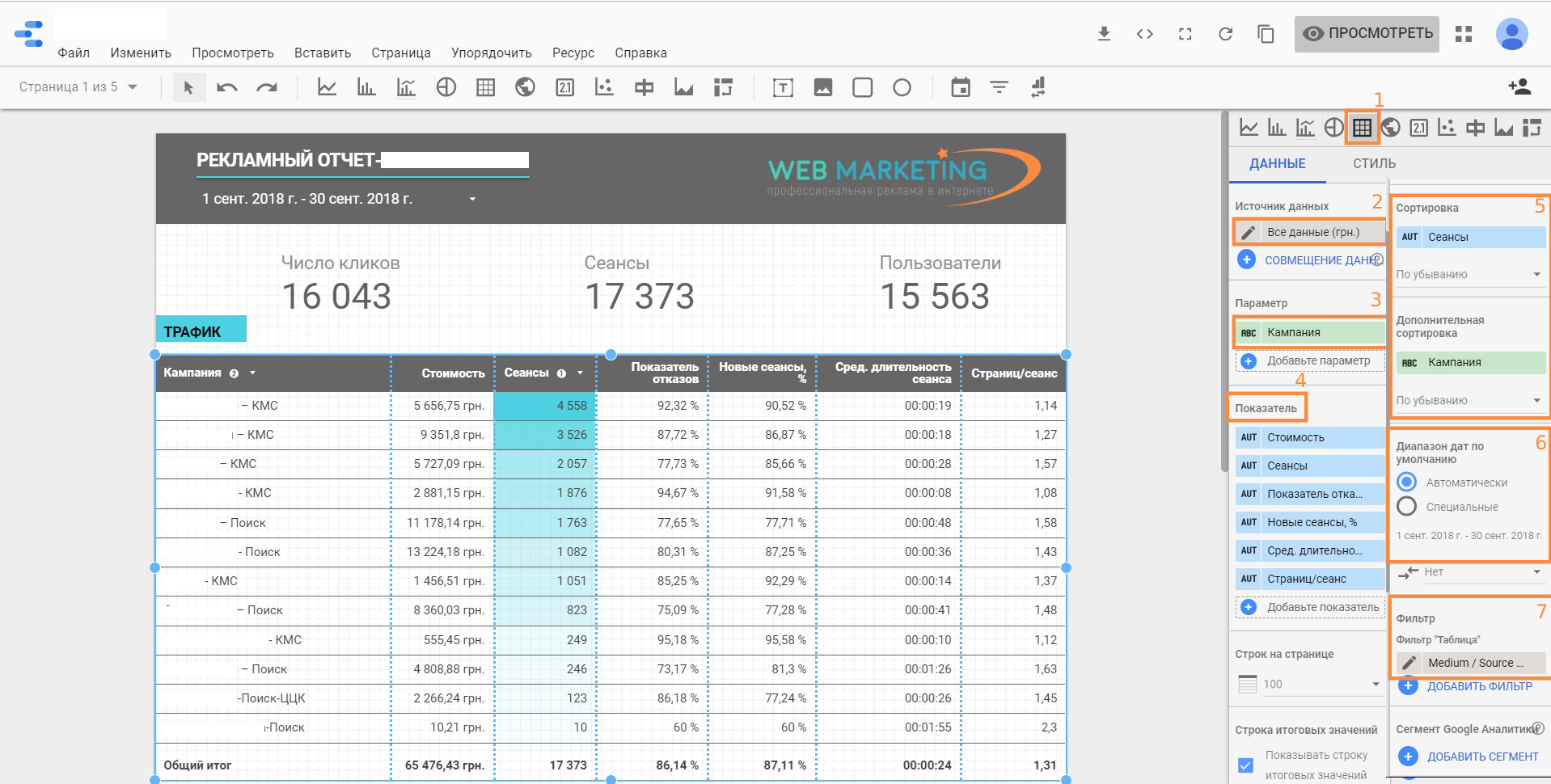
Щоб показати таку ж інформацію щодо кількості та вартості конверсії, скопіюйте першу табличку, вставте у вільне місце на сторінці. У розділі «Параметри видаліть усі непотрібні параметри та додайте ті, які відображають інформацію про конверсії.
Для нас важливо порівнювати показники у періодах, клієнтам важливо бачити динаміку. Для цього ми робимо просту та наочну діаграму у стилі «Було – Стало».
1. У меню виберіть значок «Гісторама», намалюйте на порожній сторінці квадрат.
2. У «Параметрах» Виберіть «Кількість» та «Вартість Конверсії».
3. Сортування виберіть «Місяць Року».
4. Додайте два місяці. У нас це з 1.08 до 30. 03. Тоді з’являться два стовпці. У розділі стиль натисніть «Інвертувати по осі Х», щоб місяці відображалися правильно для нас (зліва направо).
5. У розділі “Фільтр”, за яким збирається інформація. Ми фільтруємо канал CPC і в полі дані вибираємо Medium/Sourse/cpc.
Важливо! Якщо у звітному місяці ви робили якісь зміни, наприклад, створювали нову кампанію або встановили нову конверсію, порівнювати з попереднім місяцем не логічно, тому що такі трансформації змінюють картину. У такому разі вам потрібно зробити додатковий фільтр, якщо ви створили нову кампанію, наприклад.
Цей фільтр можна використовувати, якщо вам потрібно розбити всю інформацію щодо напряму діяльності кампанії, якщо у вас їх декілька. Це зручно. У ситуації, коли видаляють або додають нові конверсії, потрібно створювати окрему формулу, в якій будуть лише однакові конверсії для порівнюваних періодів.
1.У розділі “Показники” натисніть “Додати показник”, далі > “Створити показник”. У вікні буде поле для формули, де вам потрібно додати і підсумовувати тільки ті дані, які потрібні. У нашому випадку ми підсумовували Досягнуті конверсії без урахування нової конверсії. Так само потрібно зробити і для показника «Вартість конверсії».
Оформлення.
Додайте логотип компанії, діапазон дат для звітності та інші елементи за бажанням.
Вуаля. Освоївши базові інструменти для звіту, ви зможете порівнювати та бачити динаміку ваших рекламних кампаній за різними параметрами, у розрізі цільових показників та за окремими кампаніями.
Або ви можете довірити це нам)